那種咔噠作響的聲音和手指按下去時的那種彈性,是我許多個夏天的記憶。
小時候的街機廳3塊錢5個幣,是與現在手機遊戲完全不同的遊玩體驗。儘管過去的已成過去,手遊也佔據了我娛樂遊戲的一大部分,但是我仍然懷念當初按鍵的手感。
在入手了RTU Hitbox一段時間後,我仍感覺機械鍵盤軸體模擬出的按鍵與我印象中的相距甚遠。但是市面上其他的Hitbox普遍價格在500-700之間,更好一些的在1500往上,為了回憶裡朦朧的手感……似乎也不是非常具有性價比。機緣巧合之下,我翻到了B站@超頻A大佬的視頻(【教程|附圖紙】備戰街霸6!格鬥遊戲外設HITBOX製作教程_單機遊戲熱門視頻 (bilibili.com) ),在動手親自實踐之後,我認為這可能是更適合我的解決方案。
方案選定
整個 hitbox 組裝過程中最耗費心力的只有在方案這一步,認真思考佈局、面板、配色,做出屬於你自己風格的 Hitbox!
在超頻 A 大佬的方案中,提供了標準版(300x200,近 A4 大小)和加寬版(390x220)兩種尺寸的四種不同佈局方式,具體佈局根據按鍵尺寸大小、跳鍵分佈位置有所區別。
在我自己的方案中,選擇了最基礎的 Standard 佈局模式,也就是跳鍵(30mm)在下方,其餘按鍵(24mm)正常排布,功能鍵為 12mm 位置。

推薦在方案選定之後先彆著急買材料,優先考慮面板圖,並根據面板圖的配色等選購按鍵顏色和類型。
材料清單
材料部分基本可以遵循 @超頻A 大佬的清單進行購買,我也會放出我自己的購買詳情(如下圖)。

購買清單,可參考店鋪和價格

猜猜圖中我買錯了幾個東西?
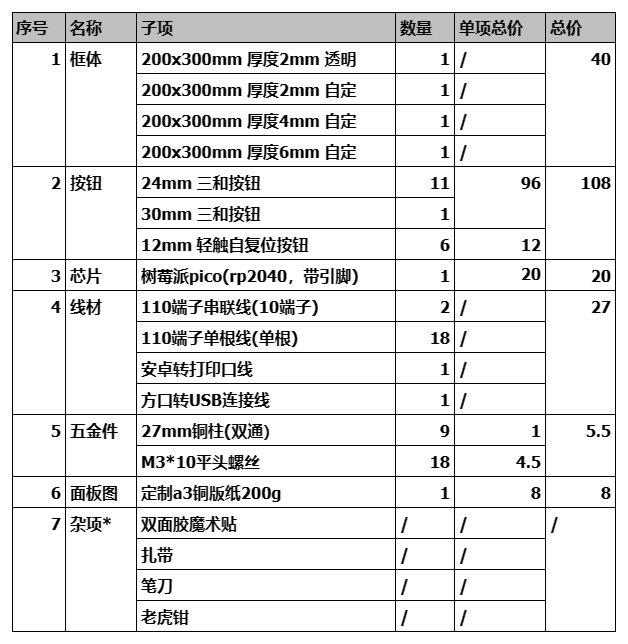
材料清單

購買清單,可參考店鋪和價格

猜猜圖中我買錯了幾個東西?
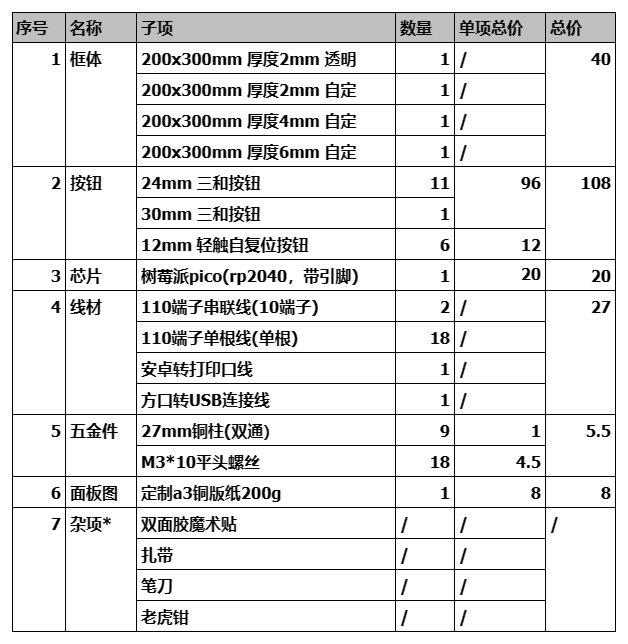
材料清單

購買清單,可參考店鋪和價格
1 / 3
購買過程中需要大家關注幾個點:
- 線材購買:由於我選擇的是標準按鍵佈局,全局共 18 個按鍵(12 個拳腳上下 +6 個功能),因此按鍵和線組都有成品套餐可以直接選購。如果有特殊的按鍵佈局要求,需要額外購買按鍵和線材,可以給一個建議參考:
- 按鍵數量 19-20:僅增購單根線數量,已購買的串聯線本身會有 2 個頭的冗餘;
- 按鍵數量 20-26 個:僅增購單根線數量,除了用於接入電源外,由於芯片自帶 8 個接地(GND)位置,除了兩個被我們的 10 端子串聯線佔用外,單根線還可以直接接地;
- 按鍵數量>26 個:現有樹莓派的方案不適合你,芯片接線已滿;
- 你是真的真的真的需要那麼多按鍵嘛???這是 Hitbox,不是鍵盤哎!
- 芯片購買:在芯片購買時要注意RP2040的接線口,應該需要買MicroUSB口而非Type-C口的芯片;直接購買焊好了針腳的版本;
- 功能按鍵:12mm 按鍵的銀面其實質感非常不好,我是偷懶跟著買,到手後自己噴塗了一層黑色漆面稍微好看了一些。大家在選購的時候還是可以考慮一下超頻 A 大佬其他的推薦;甚至可以考慮自己修改按鍵佈局,把功能鍵也改為 24mm 的佈局模式,訓練場的爽度能提升好幾個 Level!
- 框體選擇:除了主面板有面板圖需求的大家可以選擇透明,其餘部分可以選擇純黑顏色,擋一下內部的排線內容;網上也有玩家反饋主面板的光面亞克力指紋問題嚴重,我自己暫時沒有發現,如果在意的朋友可以考慮替換成磨砂亞克力面板。

B站@法考戰鬥者
組裝過程
整個Hitbox的組裝過程可以分成兩大部分:面板製作和按鍵接線。實際面板圖的製作可以在下單之後立刻投入,你會有充足的時間來考慮設計怎樣的佈局,順帶等待元器件的到來。
Step.1 製作&打印面板圖
在 @超頻A 大佬提供的全套文件中,已經有提前準備的PSD文件,直接通過Photoshop打開就可以進行圖層修改。
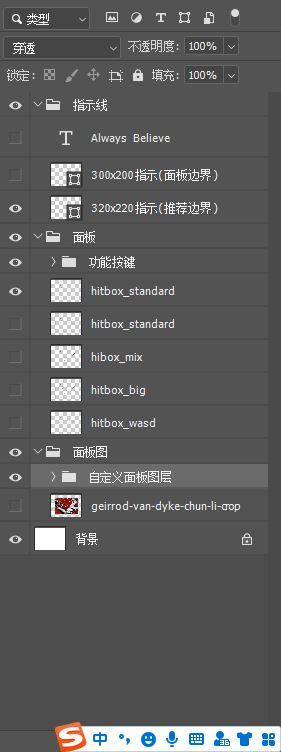
PSD圖層
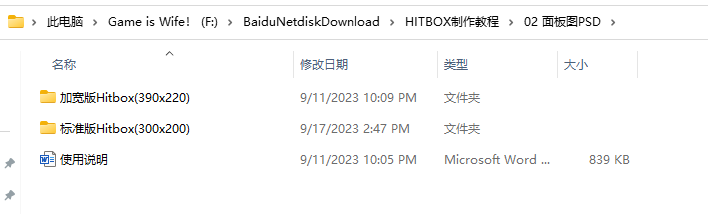
文件路徑
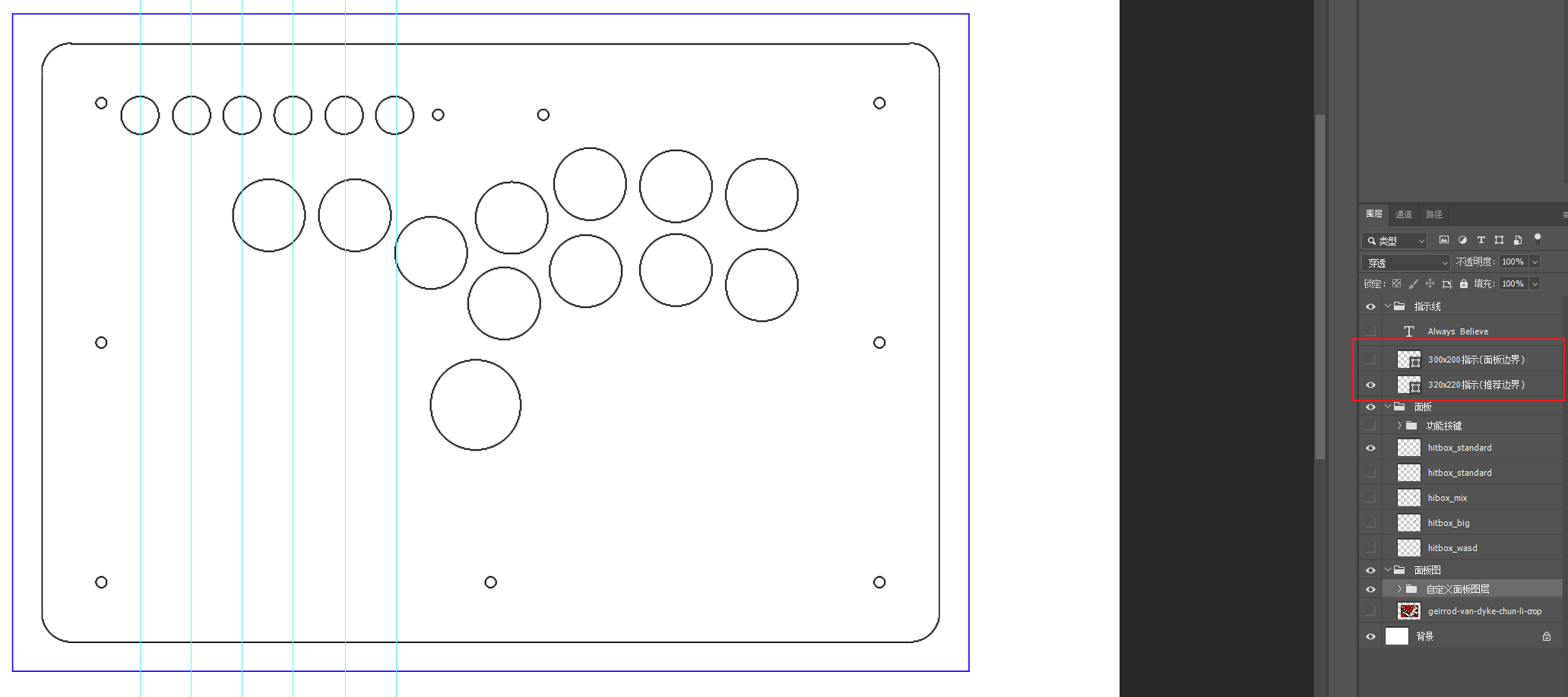
面板邊界
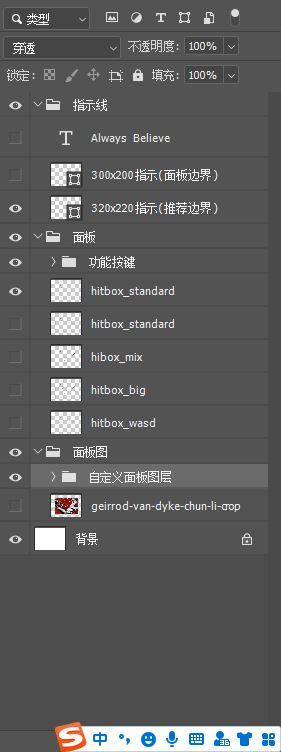
PSD圖層
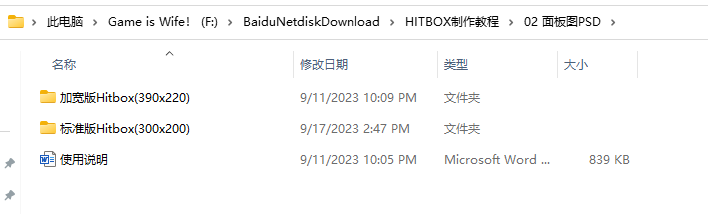
文件路徑
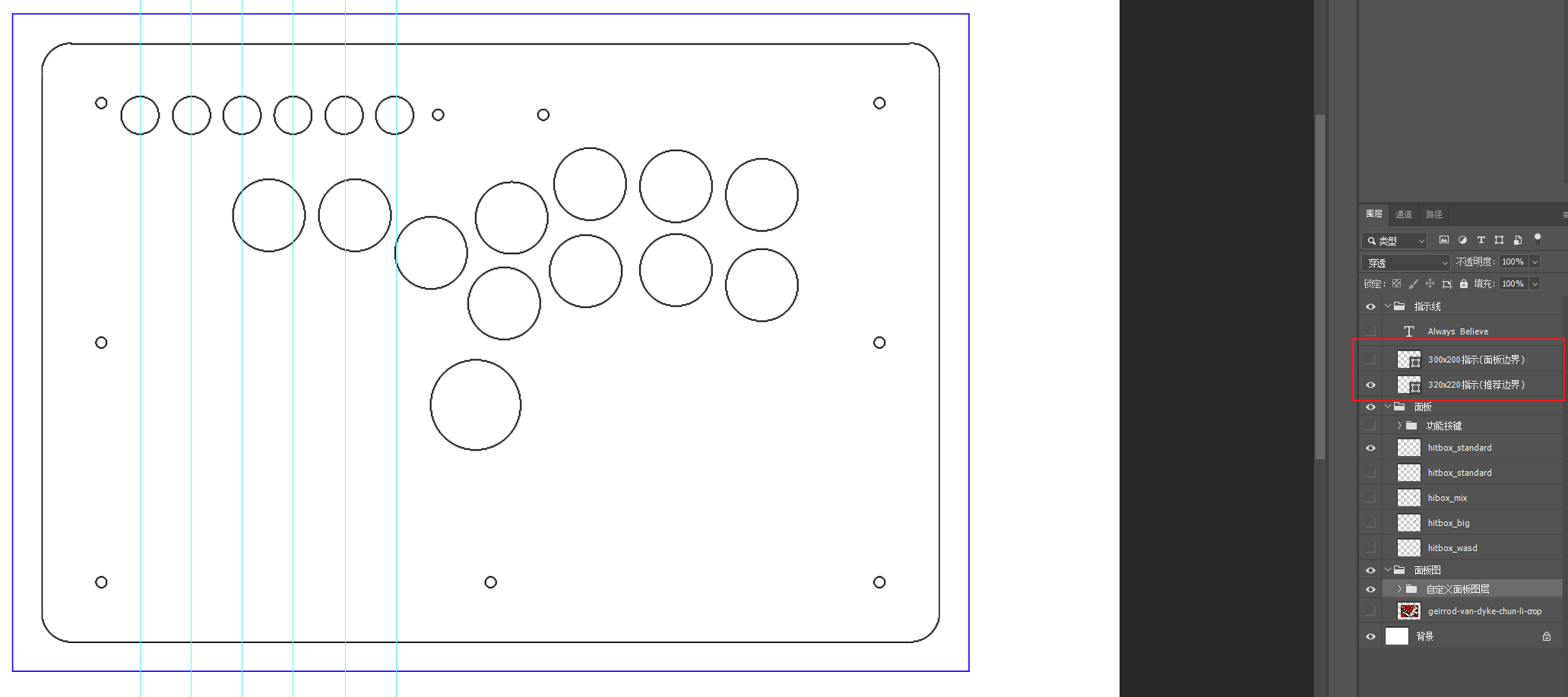
面板邊界
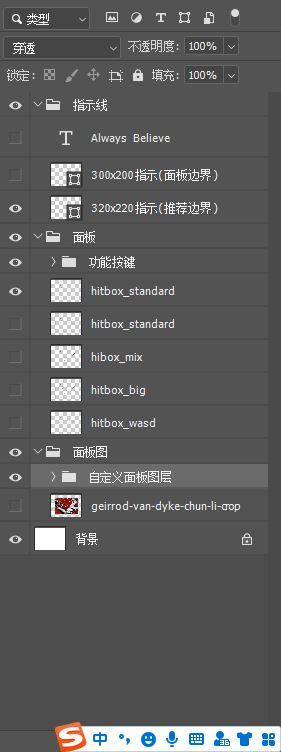
PSD圖層
1 / 3
原有圖層中已經劃分了指示線、面板按鍵佈局、面板圖三層內容。以我自己製作的標準版為例,在實際設計的過程中強烈建議:
- 調整自己的面板圖時,開啟320x220指示圖層並以此為標準進行調整。完全按照300x200打印會在邊角處理上少一些容錯率,在打印完成後切割如果有一點偏差,面板圖基本就不太可用了(我自己稍微有億點強迫症);
- 如果認為自己有一些些手殘,實際打印時請隱藏面板按鍵佈局。否則對應按鍵位置在面板圖上固定,不太好進行微調,必須嚴格按照按鍵位置來切割;
在原有基礎上,我選擇額外對功能鍵字體和主體按鍵的描邊進行優化,大致優化完後如下圖所示:
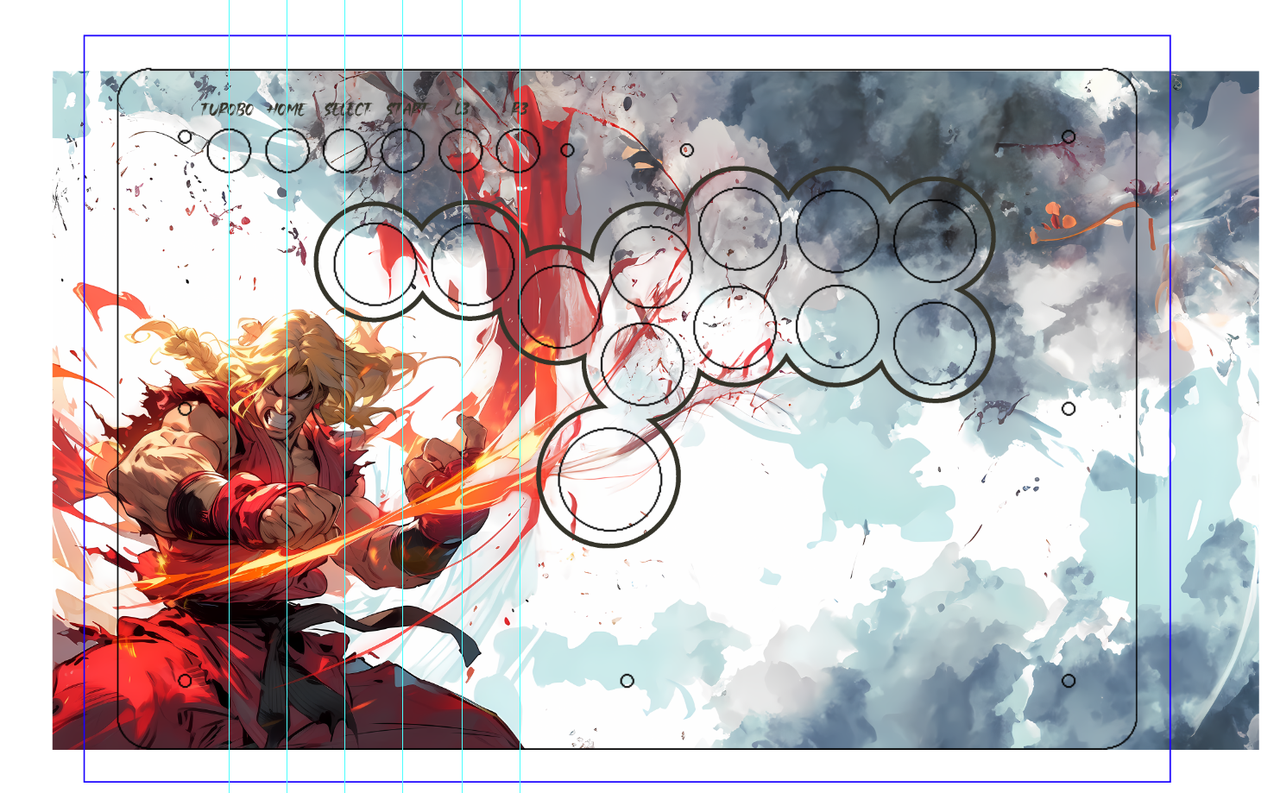
英文字體:Crowned
如何製作按鍵描邊
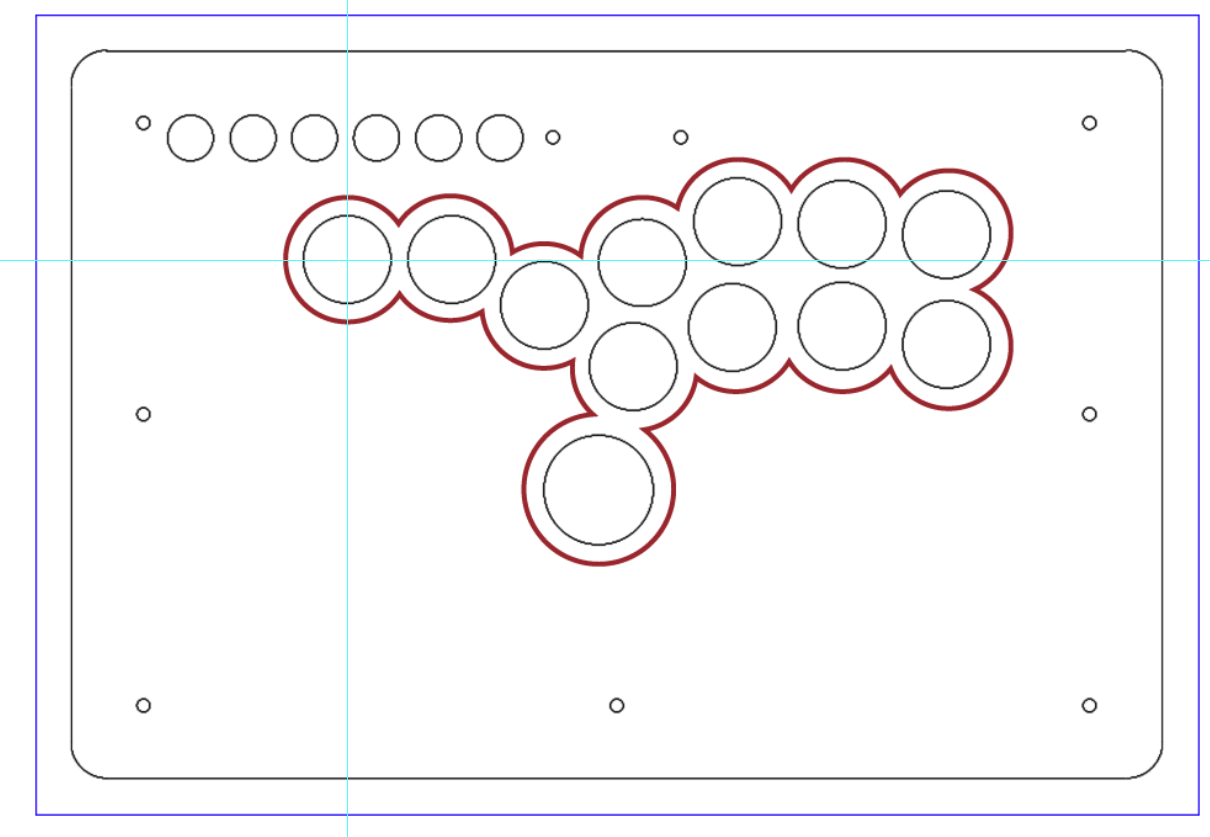
最終成果
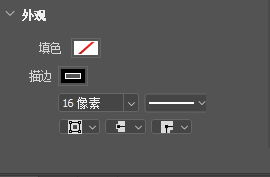
橢圓工具參數
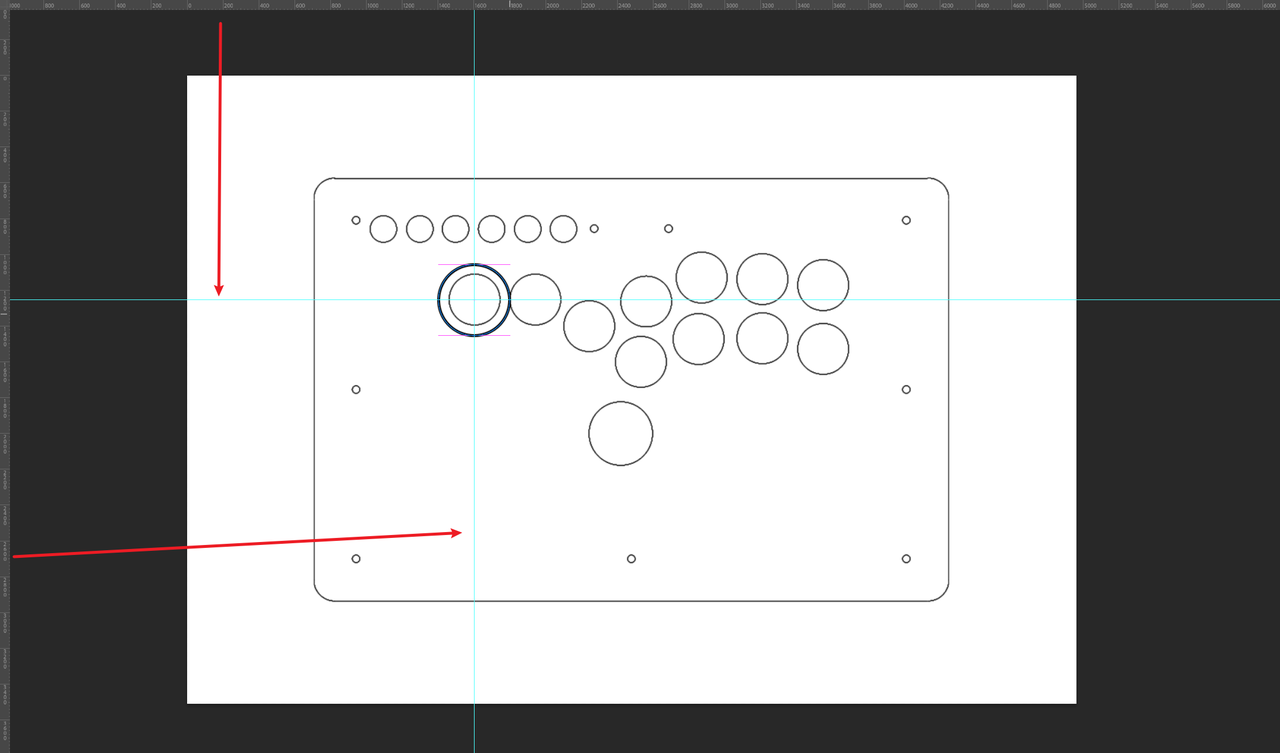
拉出參考線
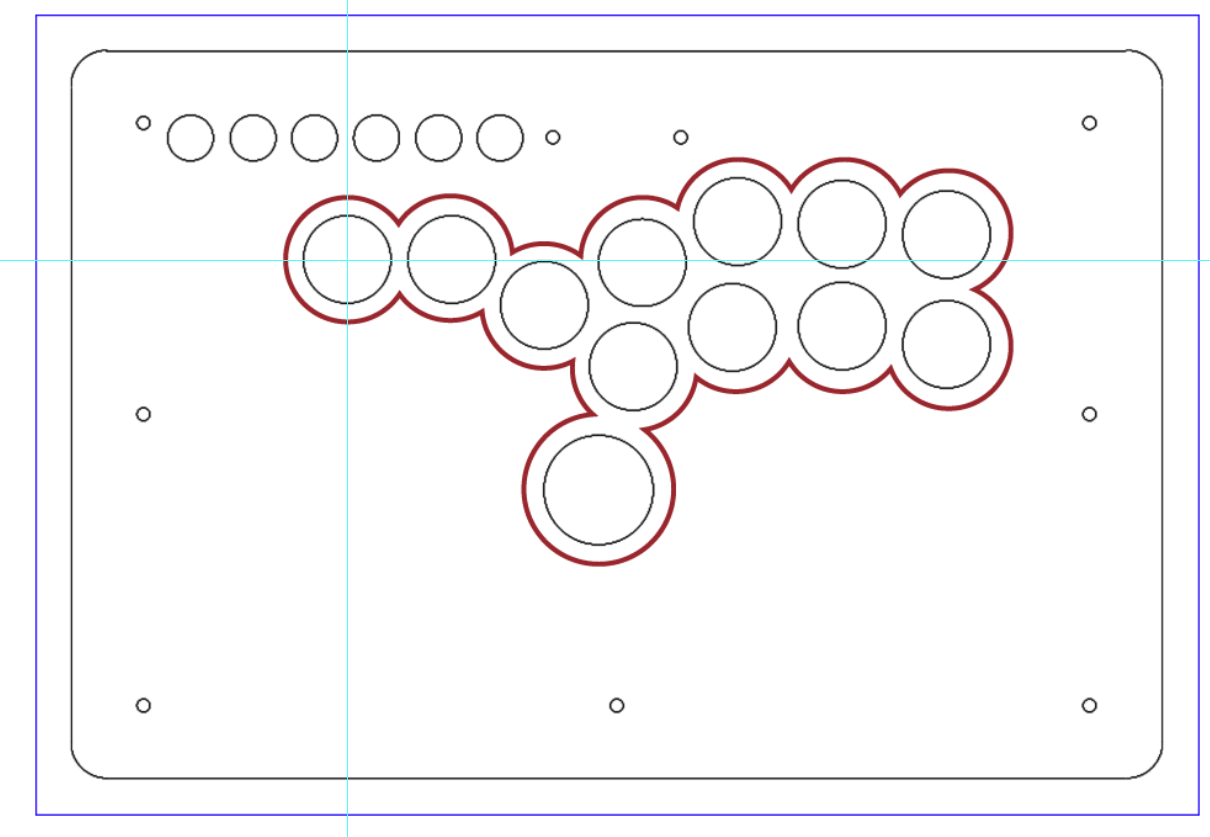
最終成果
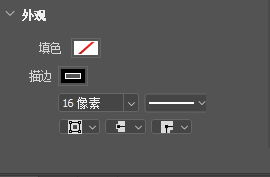
橢圓工具參數
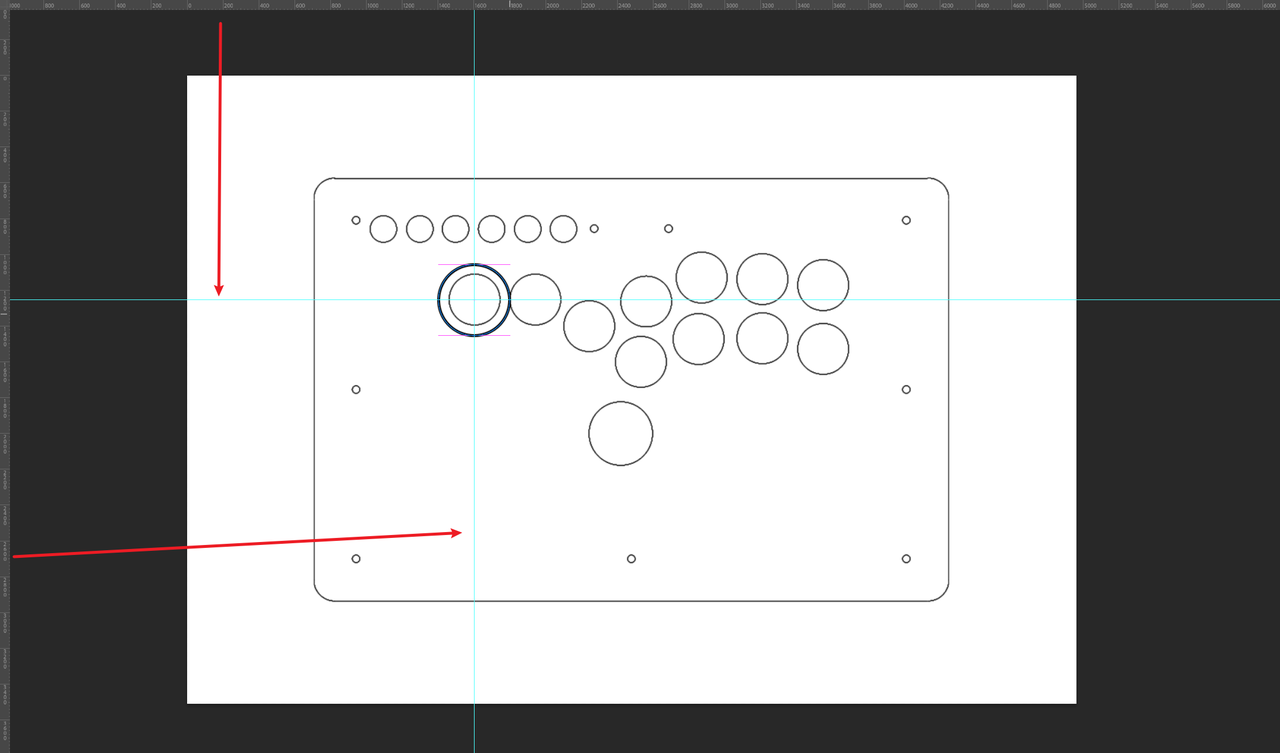
拉出參考線
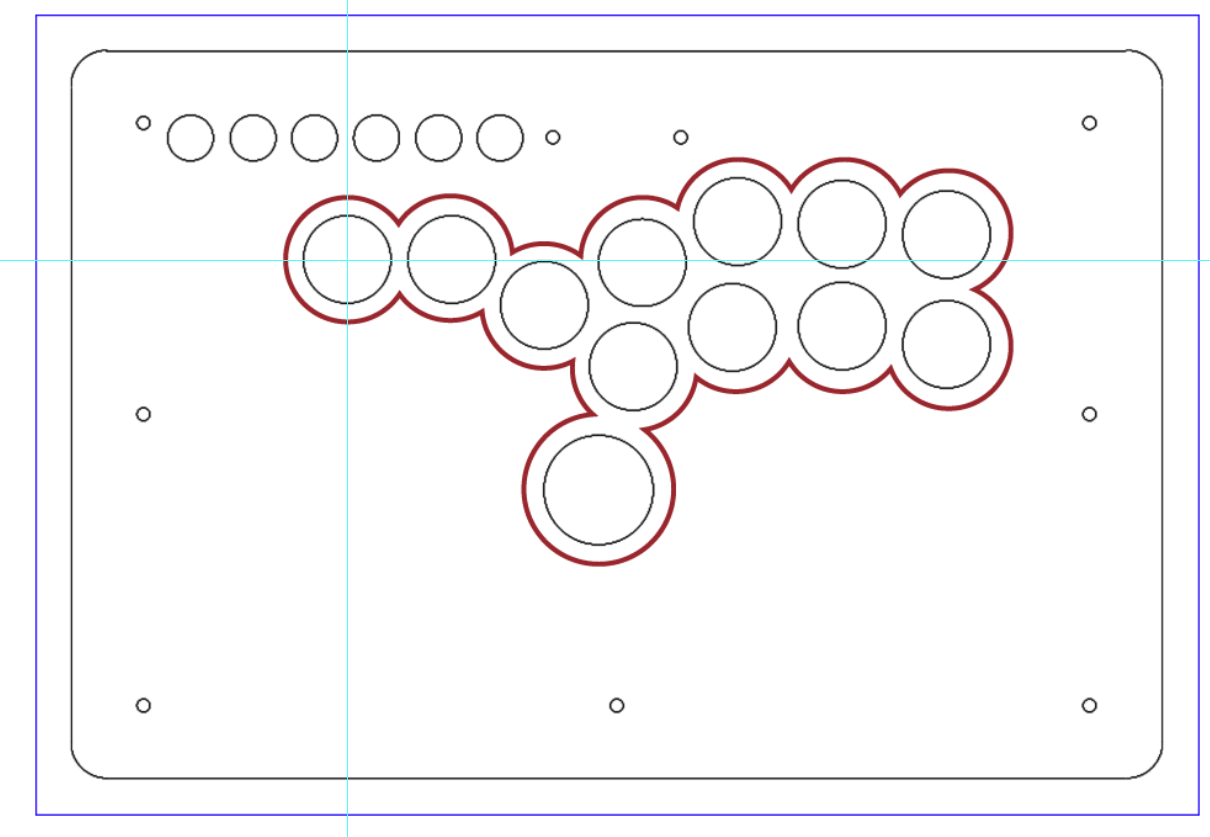
最終成果
1 / 3
- 選擇PS中的橢圓工具,畫一個填色為空白,描邊顏色隨意,粗細為16像素的圓圈。
- 將圓圈覆蓋到原有按鍵佈局上,通過鍵盤微調使圓圈以同心圓的方式覆蓋在原有按鍵上,建議內外圓距離預留50像素左右的距離(要考慮按鍵本身有一個底座會佔用一定距離)。在操作區域的標尺位置按住鼠標左鍵可以拉出輔助線來幫助對齊,配合PS自帶的吸附能力,基本可以滿足圓心一致的強迫症需求;
- 選中已有的圓圈,按住Alt拖拉出新圈並與原有重疊,重複多次。過程中吸附功能可能會造成偏差,通過鍵盤方向鍵來進行微調。
- 選中任意一個圓圈圖層,再次選擇橢圓工具,在頂部工具欄中找到並切換路徑操作為合併。
- 選擇全部橢圓工具,Ctrl+E合併圖層,完成!
全部操作完成之後,你應該會獲得如下圖所示的圖層內容。如果要調整按鍵描邊的顏色,直接使用油漆桶對描邊部分重新上色就可以啦!
有看過我機組【街霸日週記】的朋友們應該知道我是練習 Ken比較多的,所以這一次也採用 B站@貓一天狗一天啊 的Ken的圖作為面板內容,相關面板圖也放出來提供給有興趣的各位使用。
鏈接:https://pan.baidu.com/s/1-yAeL8erCh4Wf5m8_QxoaA?pwd=p5mi 提取碼:p5mi
設計完以上的面板內容後,帶上你的PSD文件,直接找廣告店或者打印店即可。網上也有打印服務,但考慮可能會有暴力快遞的可能性,我還是選擇了線下。
前往打印店時請自行攜帶塑料袋等用於攜帶打印後A3大小的紙張。我是找店家要了個塑料袋窩著帶回來的,避免摺痕。
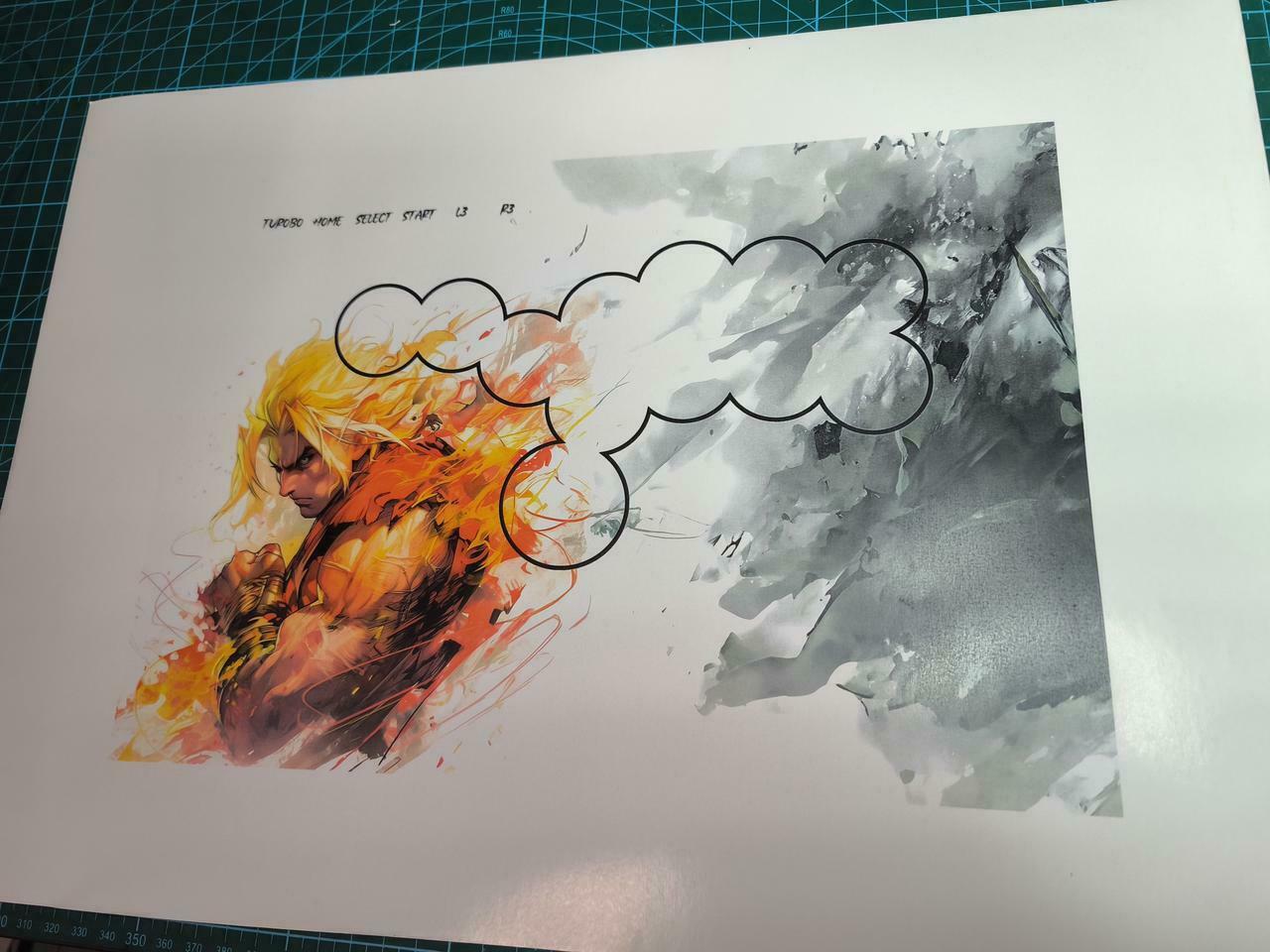
不做任何處理,剛打印完的樣子
與打印店店員溝通的時候要注意:
- 紙張選擇銅版紙,銅版紙不同克數影響紙張厚薄;我採用的是200g銅版紙,,正好是可以讓30mm按鍵正常安裝的(雖然30mm安裝時沒有卡扣響聲,但是安裝後無任何鬆動等問題)
- 打印時確認PSD對應圖層不要有遺漏或錯選的情況;
- 打印時選擇居中打印,四圈的留白可以在店裡先處理一部分,保留一定留白後回家處理細節;
面板圖加工
對面板圖我們還需要進行進一步細節處理,由於我使用的面板圖都沒有保留鍵位佈局,因此在處理面板圖的細節時,是等待亞克力板到貨後固定位置再處理的。大致順序如下:
- 確認好螺絲固定孔位,單獨掏洞。處理完成後使用M27的雙通銅柱配合M3*10的平頭螺絲固定在第二層面板上(即有鍵位同時上下左右有額外長方形榫卯卡槽的面板),避免劃傷最上層面板。
- 根據鍵位分佈畫圈,然後單獨拆卸下面板圖處理。打印了鍵位圖的朋友可以跳過這一步。在用筆刀處理的時候有兩個小技巧:
- 不要完全貼住畫的圓圈處理,適當向內收一些。原因是如果貼住圓圈,筆刀沒有控制住切出了圓圈範圍很容易喪失補救空間;向圓圈內收導致洞開的小了,我們可以直接通過多次調整或者按鍵硬塞的方式進行補救。
- 少用劃,多用戳。大家控筆如果比較吃力,可以多用筆刀貼著圓圈戳點的方式切圖,跟郵票的樣式差不多。最終出來效果會更好。
- 最終針對毛邊等內容簡單修繕,然後通過銅柱和螺絲將面板圖固定在頂部和第二層夾板中。因為最終按鍵有一圈底座,所以適當的保留一些毛邊是不會受影響的。

3.最終處理完的樣子
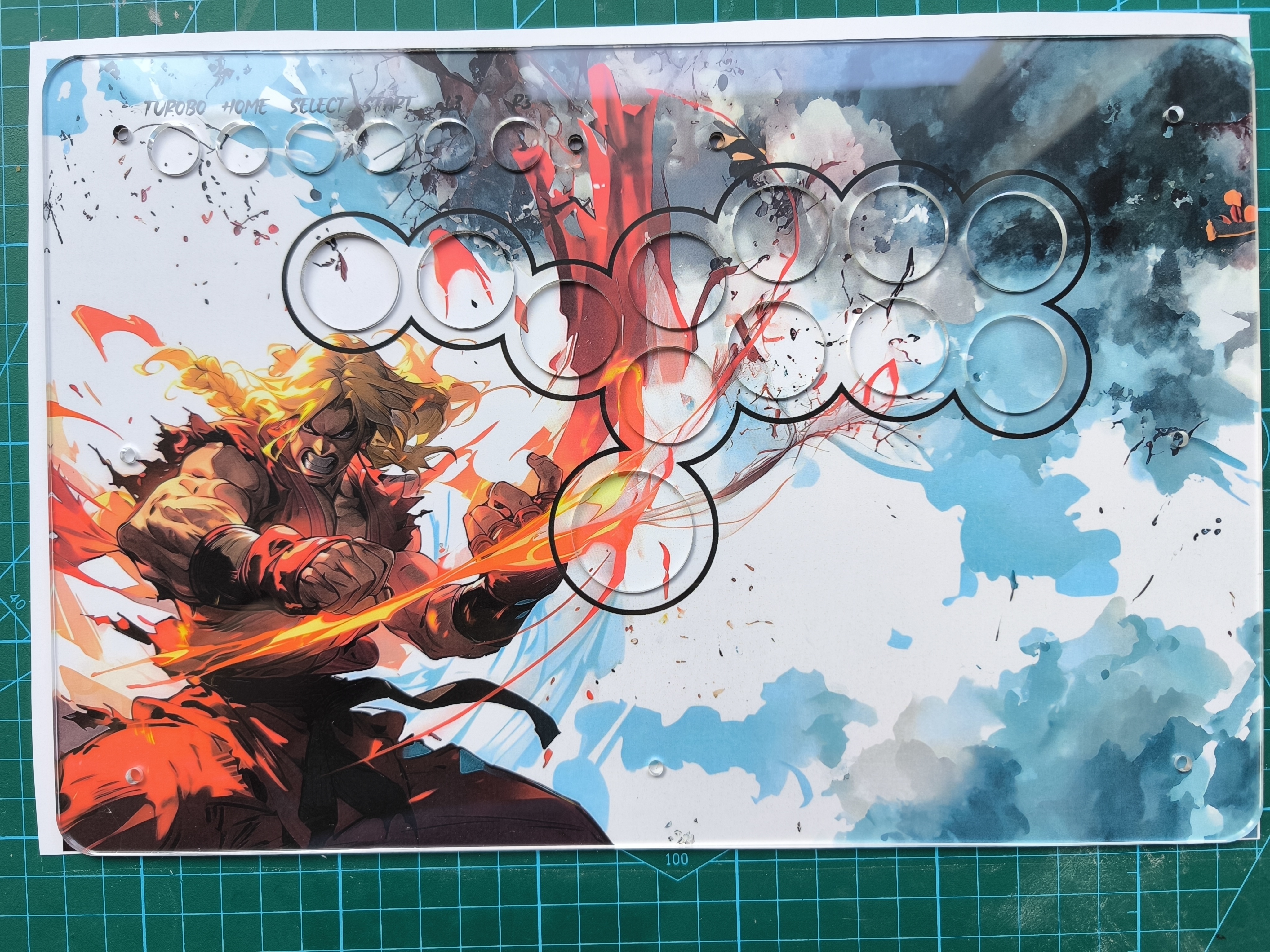
0.根據亞克力板裁切多餘部分

確認螺絲孔位

2.掏出按鍵位置

*孔位細節,不是那麼圓也沒關係

3.最終處理完的樣子
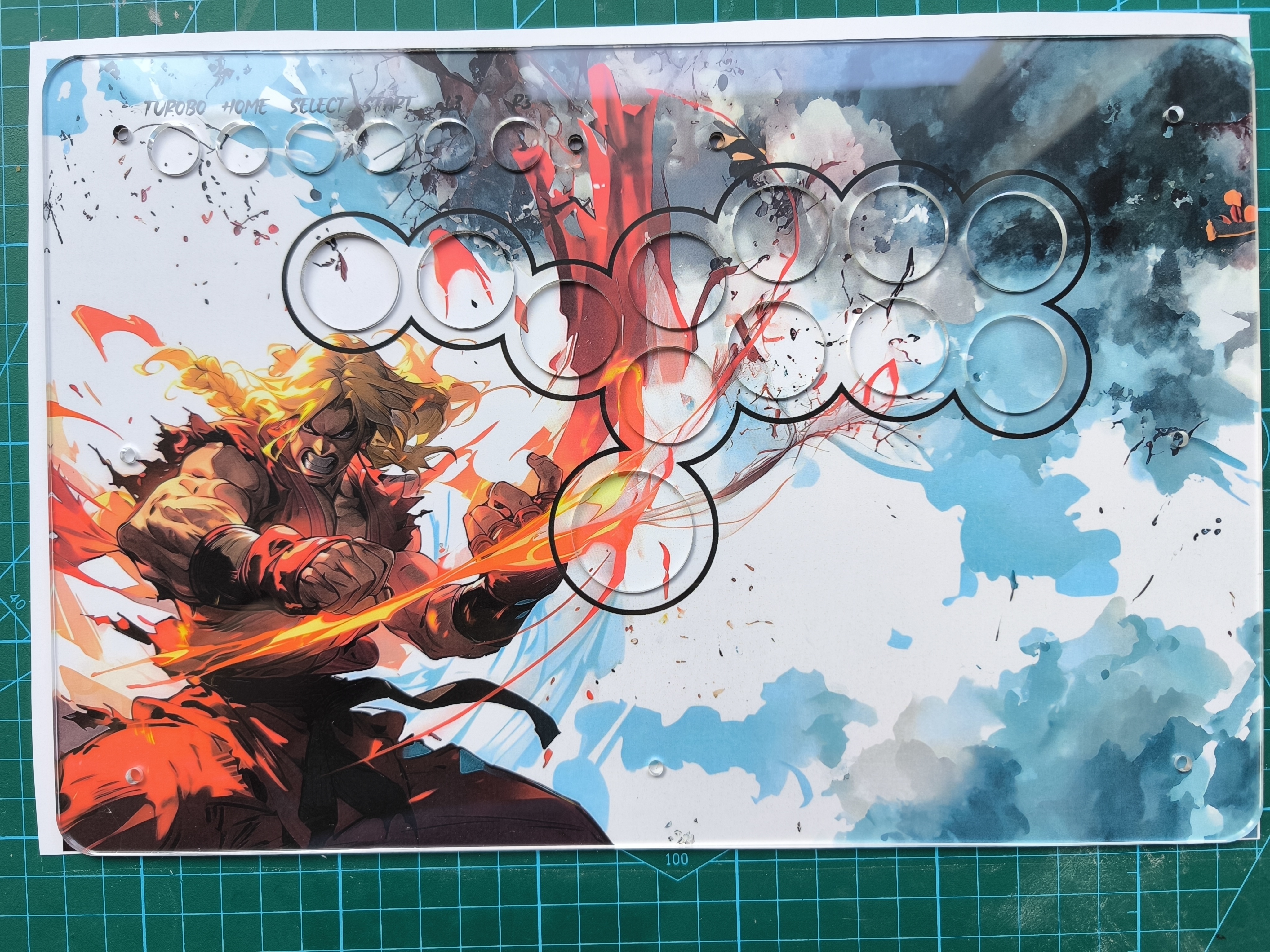
0.根據亞克力板裁切多餘部分

確認螺絲孔位

2.掏出按鍵位置

*孔位細節,不是那麼圓也沒關係

3.最終處理完的樣子
1 / 5
Step.2 按鍵安裝
在下單焦急等待了兩天之後,其餘零部件就陸陸續續到齊了!
在不做亞克力板厚度改動的前提下,24mm按鍵是可以完美安裝的,當你按進去聽到一聲"咔噠"的聲響後,就代表順利安裝。30mm可能會存在無法完美卡上的情況,我自身安裝的時候雖然沒有定到卡扣的聲音,但是嘗試搖動了一下,實際安裝非常穩固,也就沒有多管。
在按鍵背後兩個觸點方向的調整上,實際建議是儘可能保持45°角傾斜,多個按鍵之間平行。這個會在具體接線的過程中有比較大的影響,如果完全平行,會導致地線和電源線之間相互打架嚴重,屆時再調整就會非常辛苦。
安裝順序上建議從右到左,從下往上。安裝完畢後,背面情況應該跟我相似(除了觸點朝向):

我的銅柱買成M3*27+6了,不是雙通的 於是重新下單TAT
Step.3 芯片燒寫
實際接線過程因為較久,需要配合芯片能力邊接邊驗證,所以優先進行芯片燒寫。
我購買的是樹莓派RP2040 Micro-USB版本,這款芯片是沒有電源指示燈!所以可能和 @超頻A 的視頻中有一些些區別。先簡單通過方口轉USB連接線連接芯片和電腦,此時應該可以正常以U盤方式識別出該芯片。
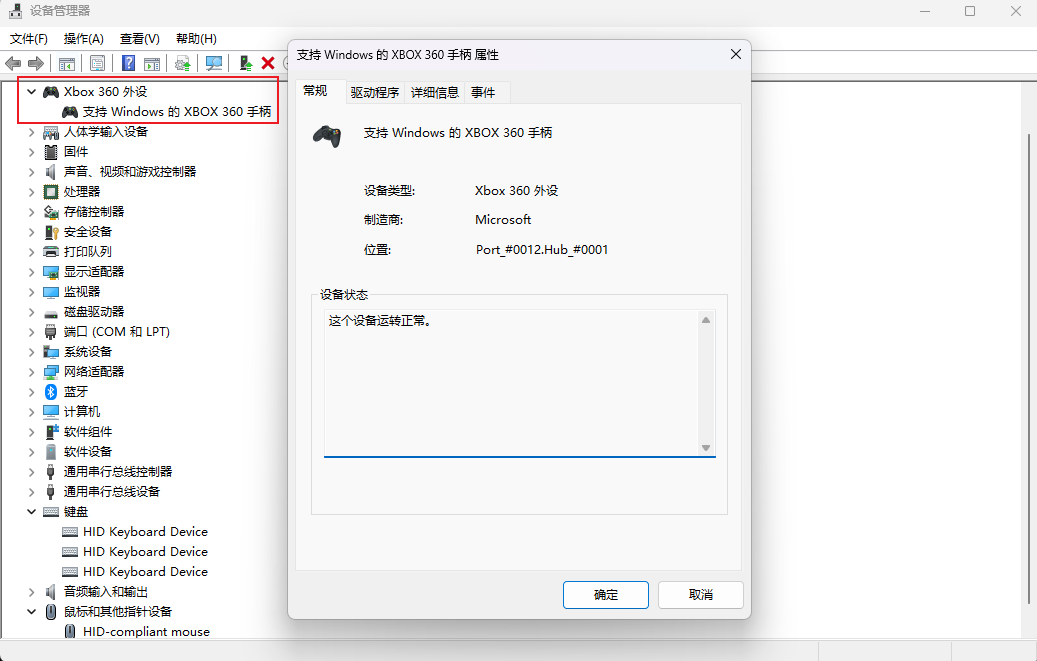
設備識別成功
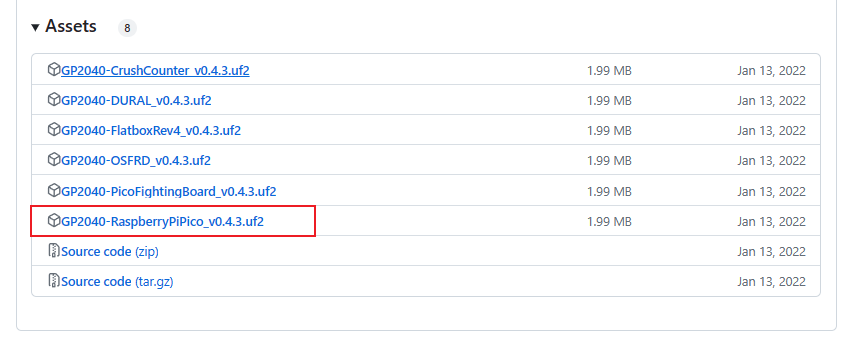
下載對應固件
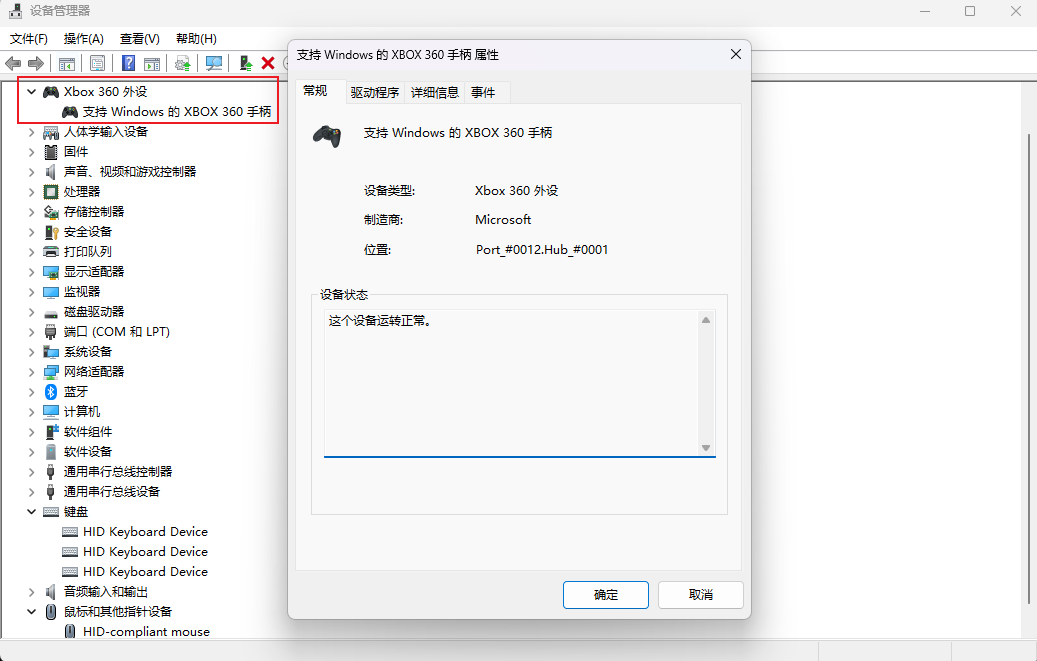
設備識別成功
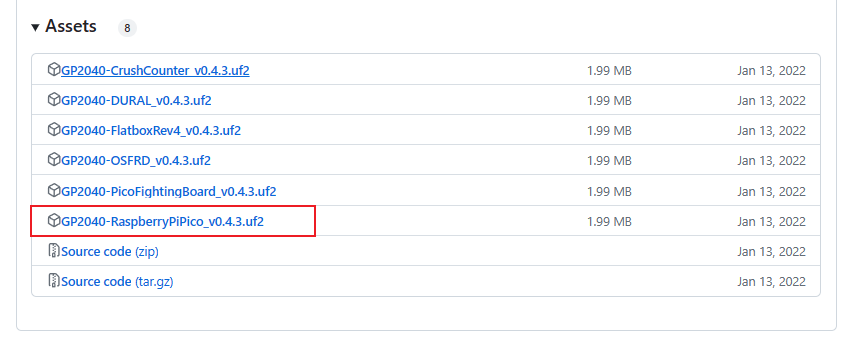
下載對應固件
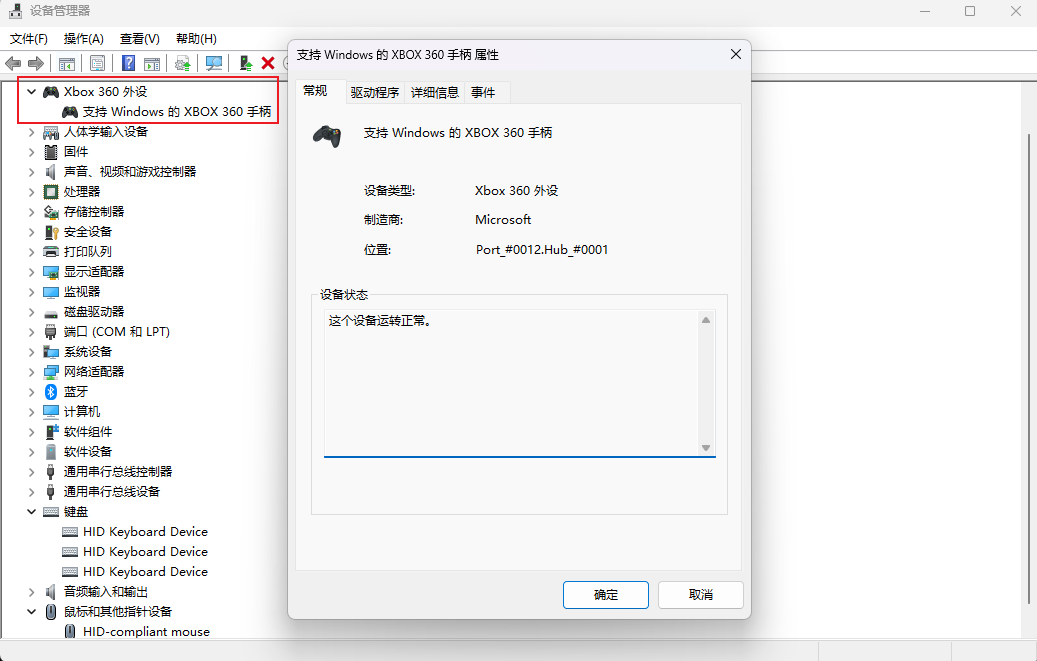
設備識別成功
1 / 2
在電腦正常識別後,當前RP2040還只是一個空白芯片,並不能作為我們的格鬥芯片使用。這時候需要對芯片進行燒錄。
所謂的“燒錄”動作其實也只是下載對應固件,直接將對應文件拖入到U盤中。 稍等10秒左右,芯片會自動斷連,重新以Xbox連接器的方式連接至電腦。
固件地址:https://github.com/FeralAI/GP2040/releases
Step.4 接線&測試
接下來開始進入看起來複雜但實際就是個體力活的接線步驟。首先,我們要理解芯片上這麼多針腳,實際上分為兩類內容:供電和接地。供電端每個按鍵需要獨立連接,接地端可以相互串聯,俗稱“並地”。

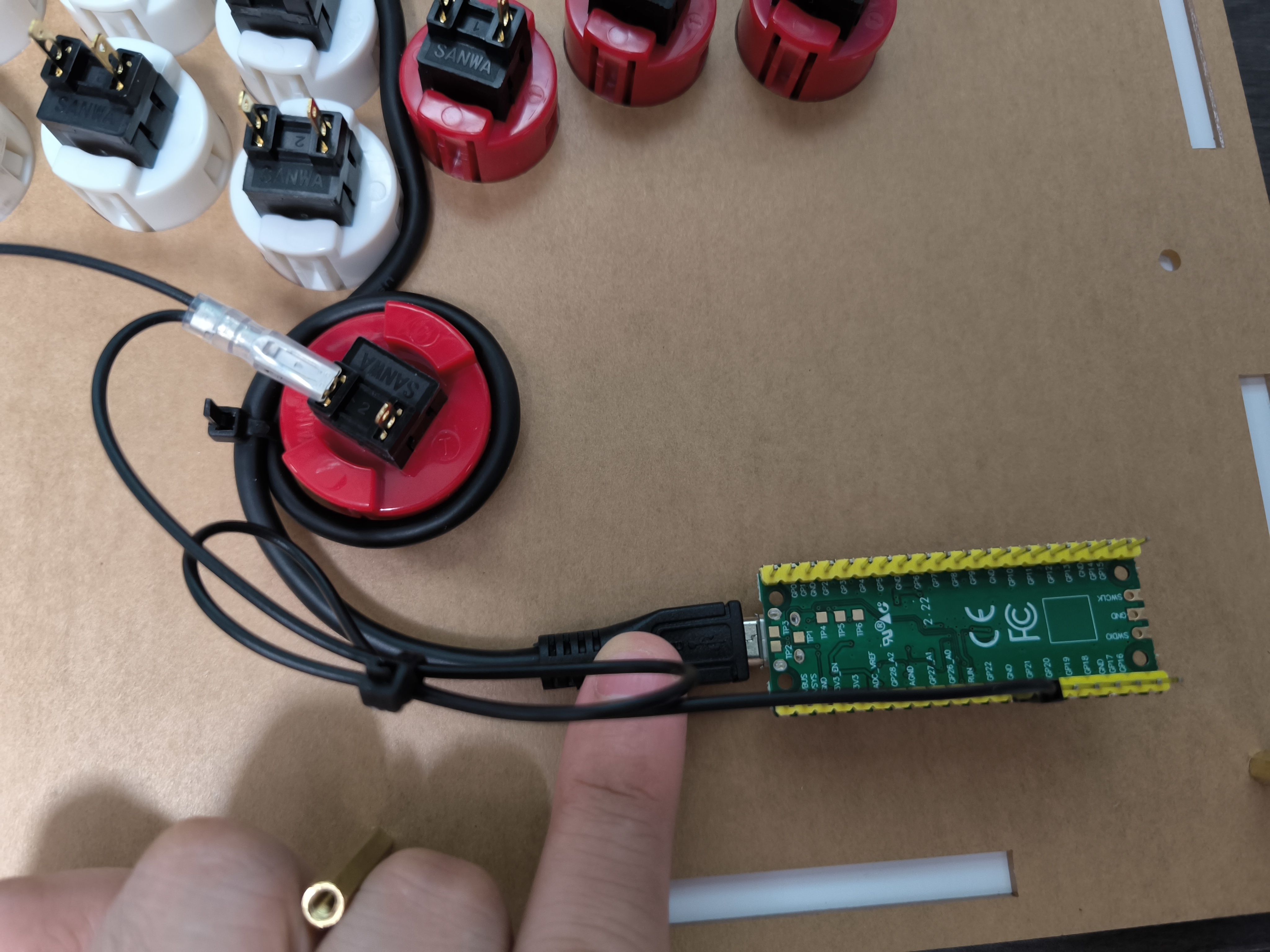

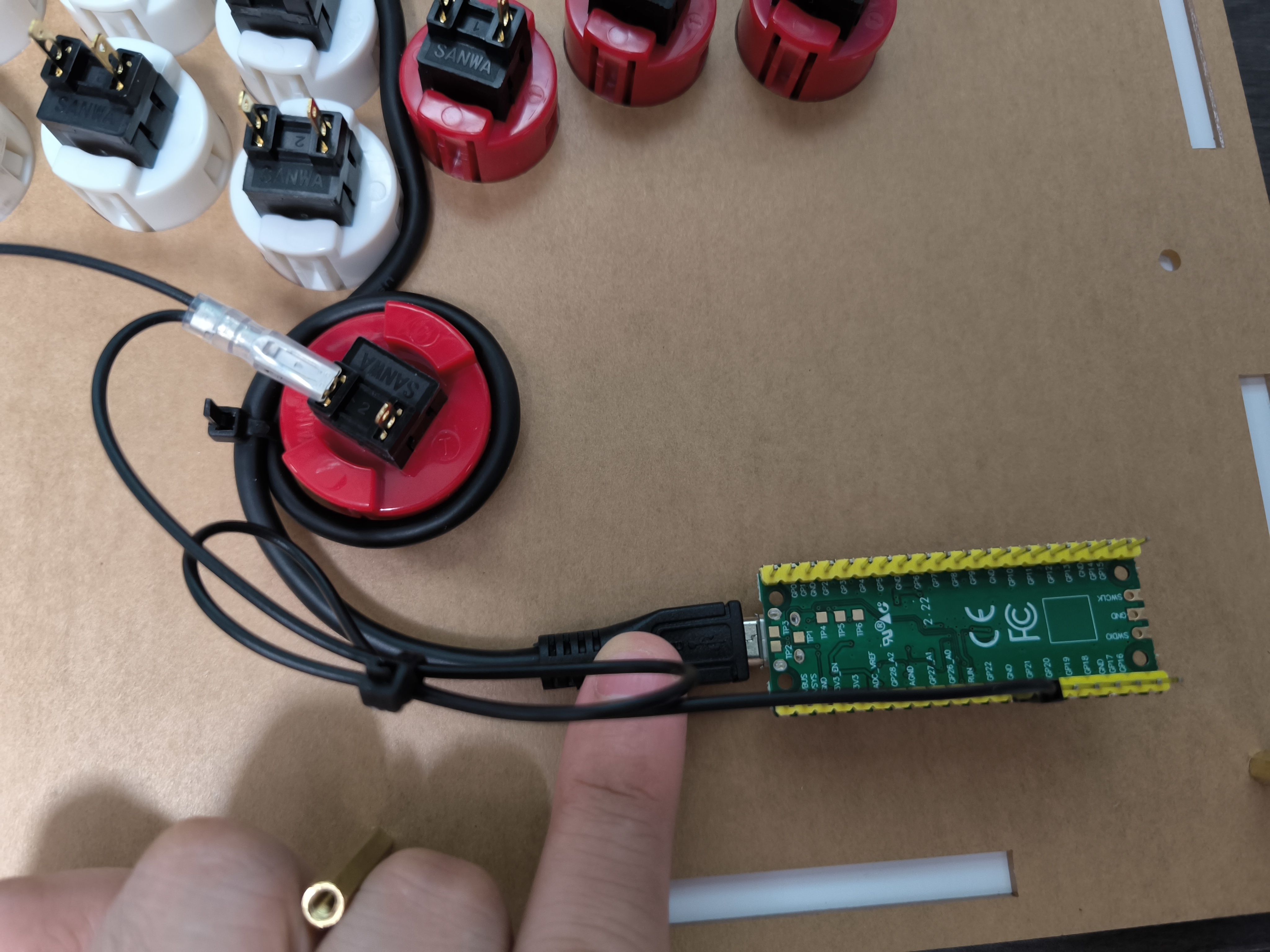

1 / 2
對照在接線圖上,標有“GND”的就是底線端口,我們需要使用10端子串聯杜邦線,在每個按鍵上接地,並選擇任意一個GND連接。由於默認銅柱高度是27mm,在按鍵上會出現接線後無法合蓋的問題,因此需要將引腳彎折一定角度,低於側板高度即可。我選擇全部按鍵的左側接地,建議所有地線方向統一,方便後續有問題維護。
同理,按鍵的另一端根據我們鍵位要求的不同,插在芯片的不同端口上。
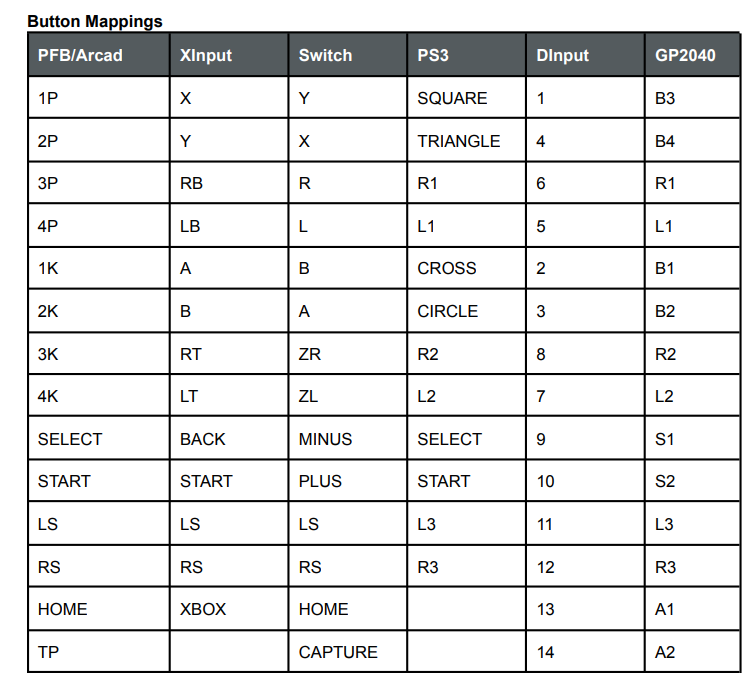
引腳與鍵位映射圖
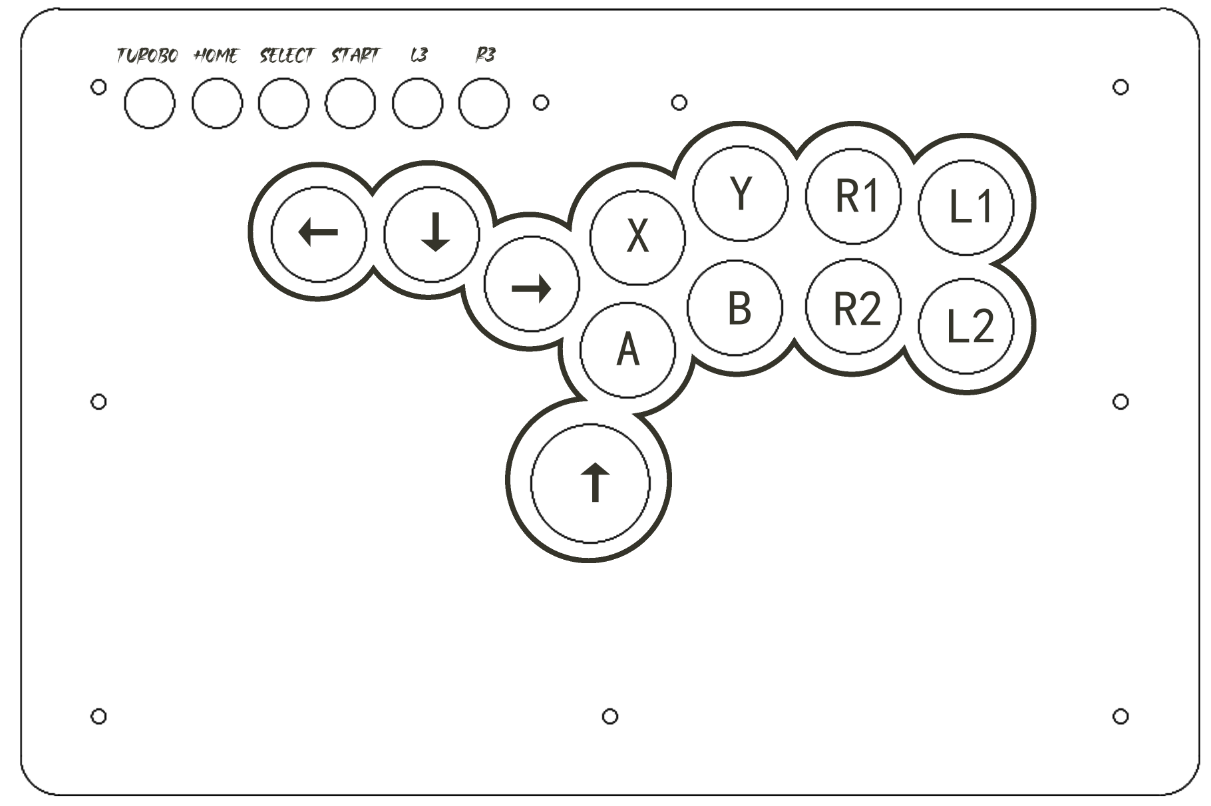
Hitbox鍵位映射
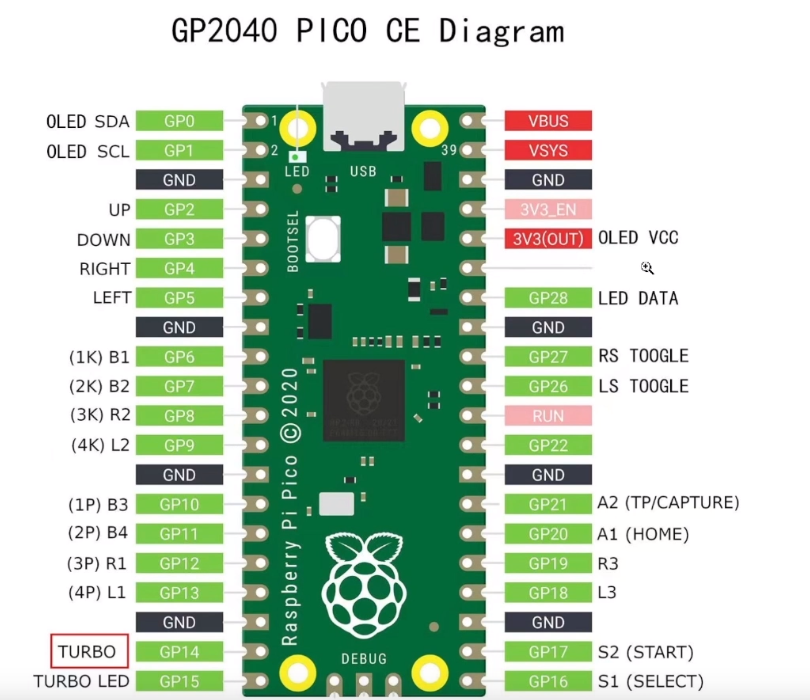
芯片引腳說明
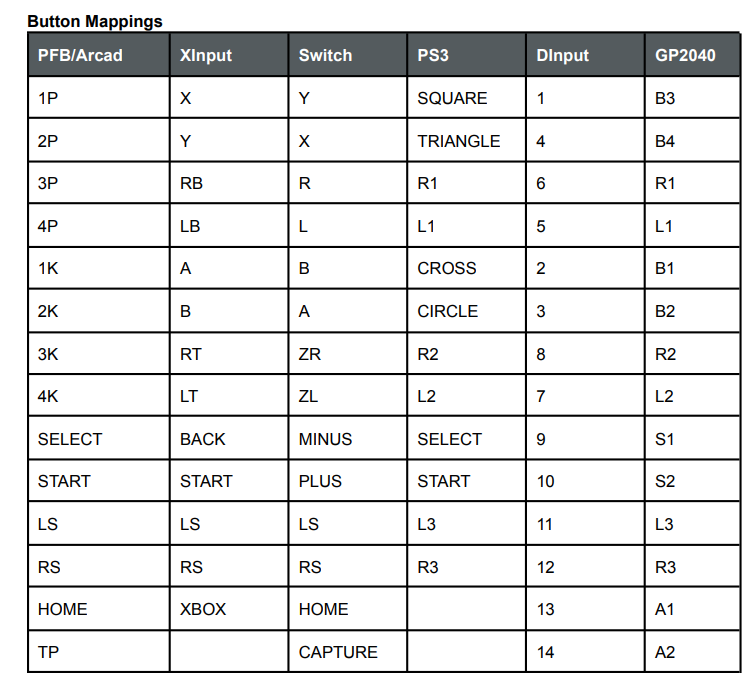
引腳與鍵位映射圖
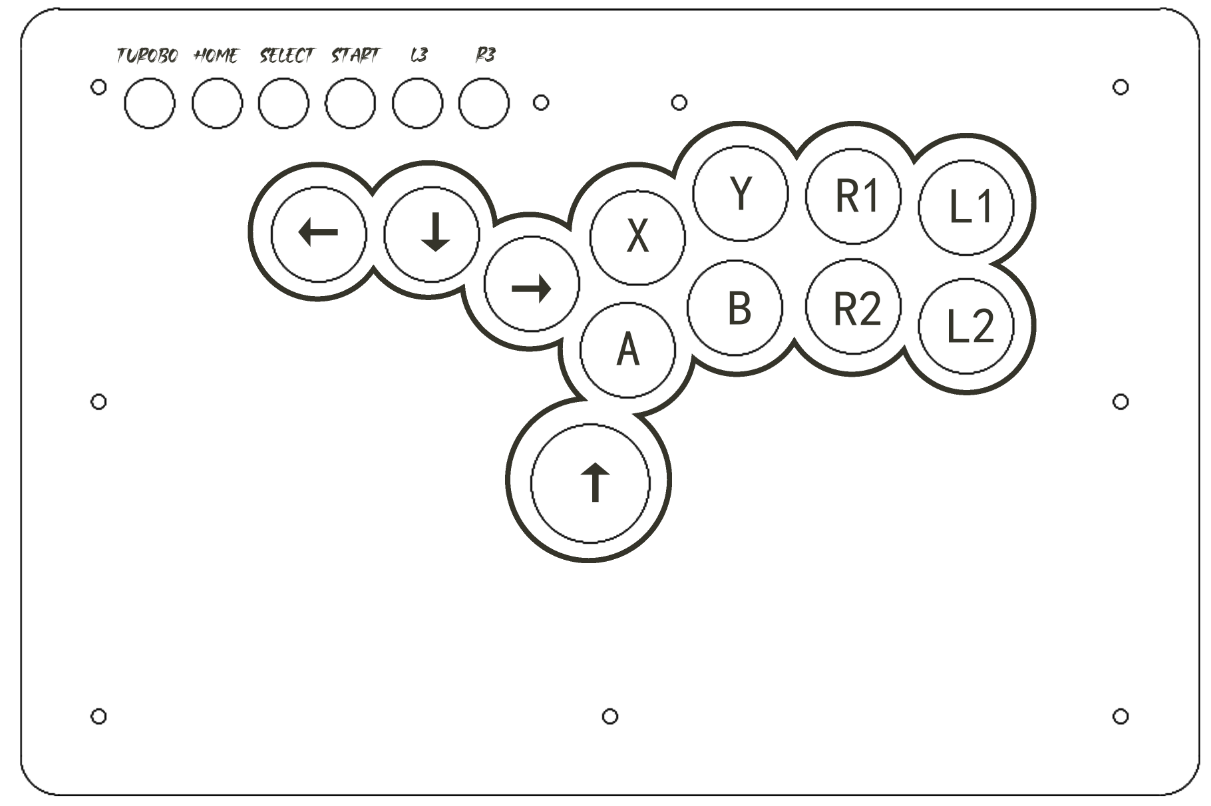
Hitbox鍵位映射
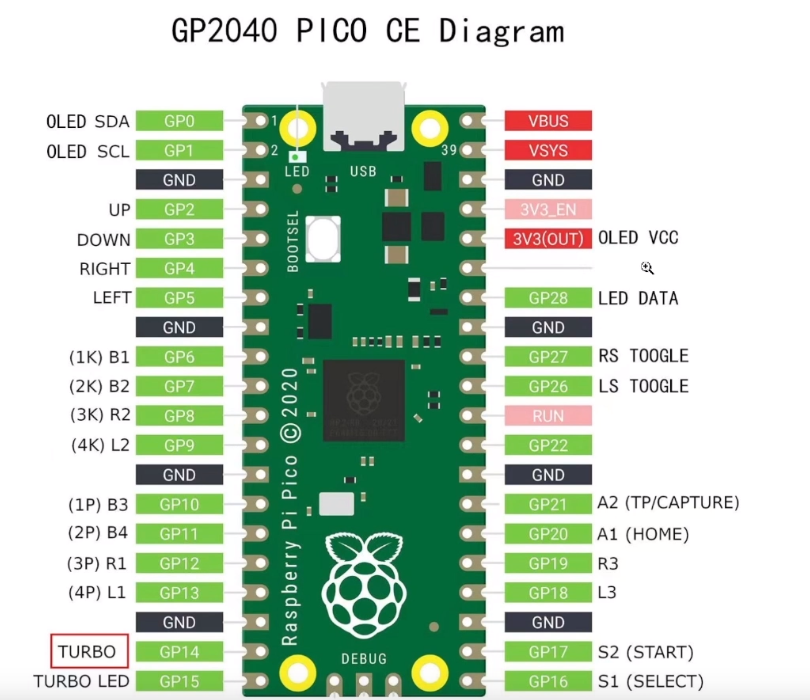
芯片引腳說明
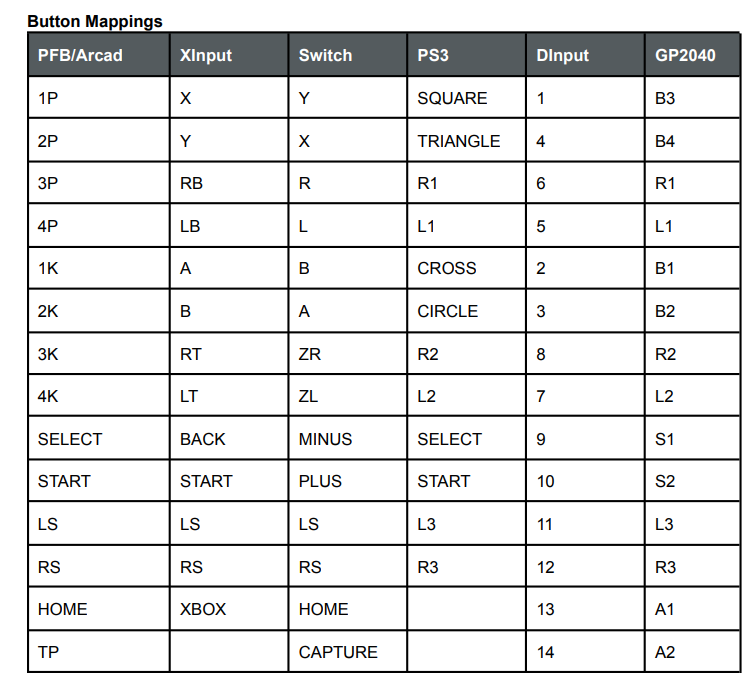
引腳與鍵位映射圖
1 / 3
當我們接入完所有按鍵,並且每一個都可以準確在網址上進行觸發時(除了Turbo按鍵),就代表接線成功。簡單理一下線,就可以合蓋完成Hitbox的組裝啦!
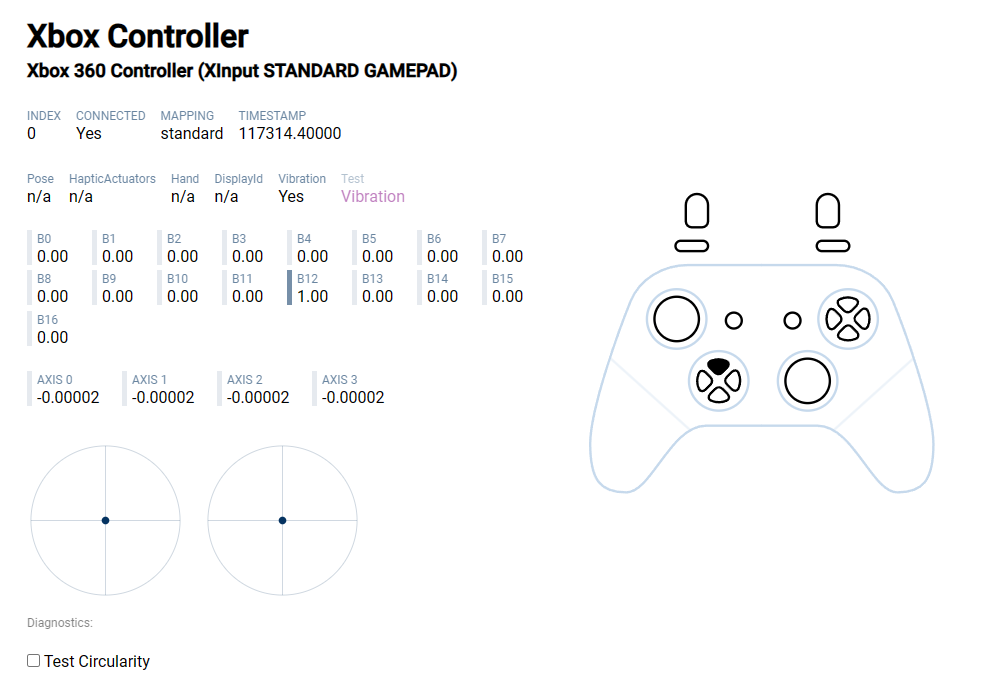
宣告成功!
最終效果展示

右手掌空間

正面效果

側面,還是建議不要透明件

左手掌空間

右手掌空間

正面效果

側面,還是建議不要透明件

左手掌空間

右手掌空間
1 / 4
就個人體驗來看,標準版預留的空間是正好能夠承擔手腕壓力的。由於我家書桌高度為 80cm,放上 Hitbox 後手的高度基本到 83cm,手肘高度也有接近 78-79cm,如果沒有椅子的扶手支撐會比較難受。相較之下,直接放在大腿上打會更順手,更舒服一些。
相關高度的參考大家可以根據人體工學數據和自身感受綜合判斷,畢竟體驗是個人的事情。
常見問題 FAQ
- 材料購買中 M3 銅柱要注意區分 M3*27 雙通,不要選擇成 M3*27+6 的單側銅柱;
- 功能鍵位置距離上隔板較近,可以考慮 CAD 圖中適當一下移;對應功能鍵針腳不用完全放平 略低於側板即可;常備老虎鉗可以從兩側壓緊口子(上下不行)
- 亞克力的膜泡水就能很快揭起來,側板的卡榫有高低區分,較短的一側用於鏈接面板,較長的部分鏈接底板。
- 更建議採用多一個拳腳按鍵的佈局,拳腳加在上方做多功能佈局,可以用來一鍵肯的 kk 或者拆投等;功能按鍵可以適當下移,避免接線過程中的空間預留不足。
Hitbox做好了對戰力沒有任何提升幫助,我還是4k分的菜雞!
要說改變了什麼,現在輸了再惱羞成怒拍的也只是我的大腿。
至於Hitbox那可是心血結晶。拍不得拍不得。